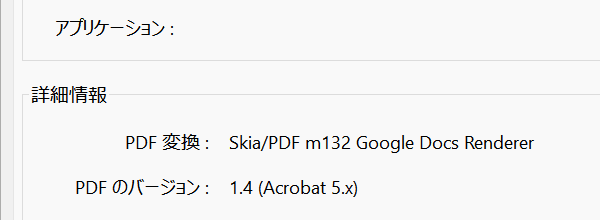Acrobat・Acrobat Readerで、PDFファイルのPDFのバージョンを確認する方法を説明しています。
なお、PDFのバージョンによる特徴については以下のページで解説しています。
Acrobat・Acrobat Readerの場合
※画面はAcrobat Pro 2024.002.20991です。
新しいAcrobat UIの場合
左上の「メニュー」から「文書のプロパティ」を選択します。
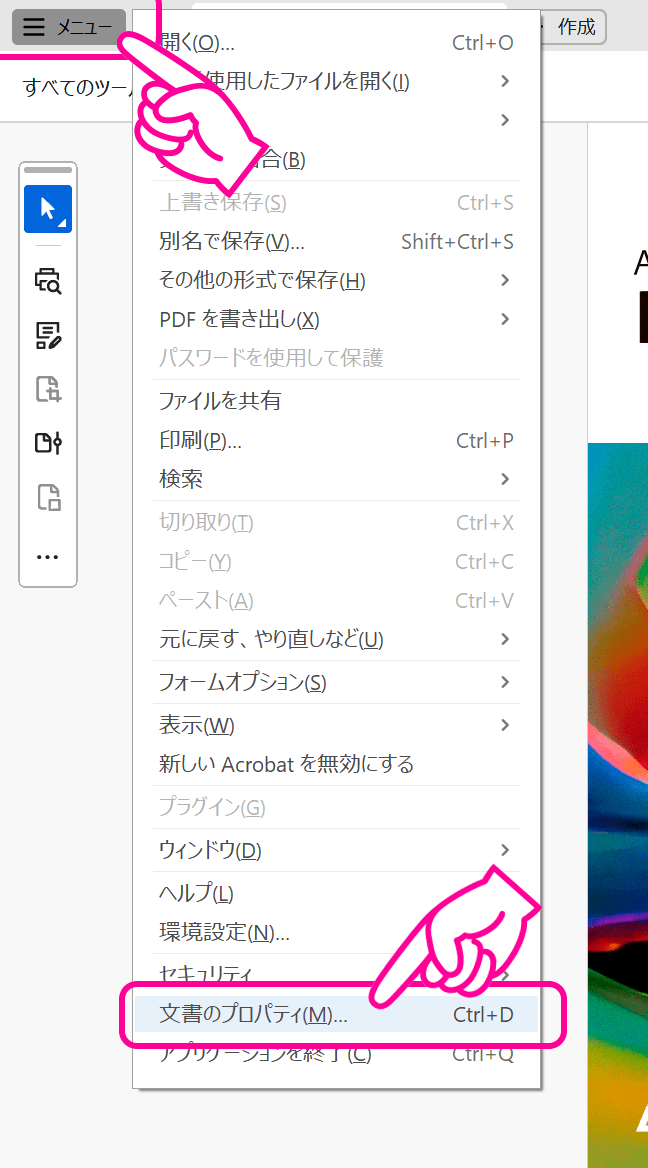
文書のプロパティダイアログで「概要」タブを開き「詳細情報」の「PDFのバージョン」を確認します。
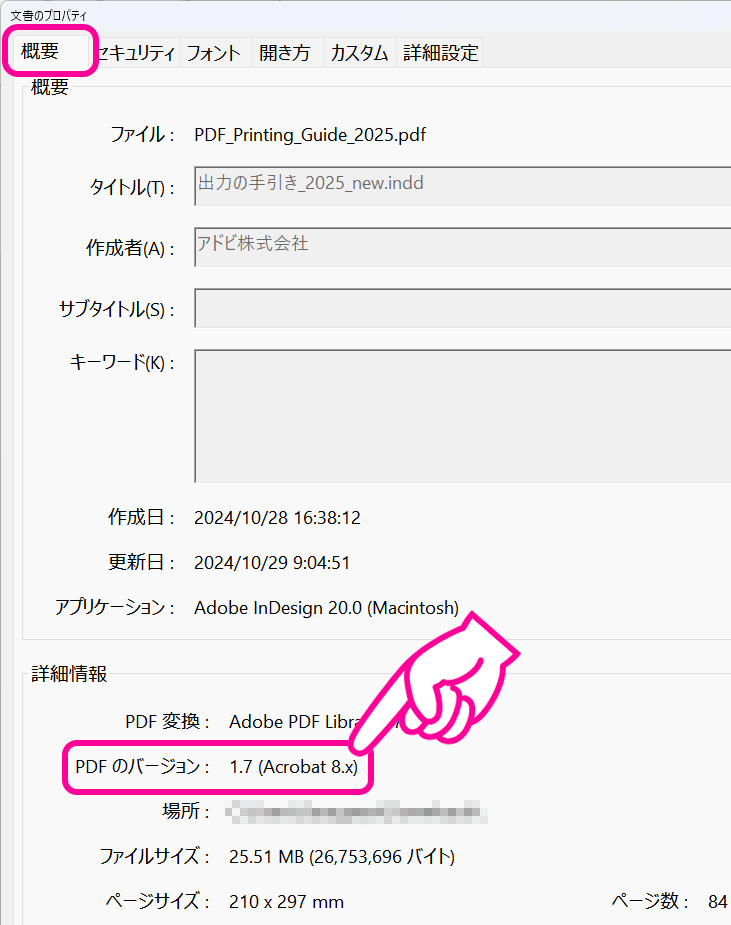
以前からのAcrobat UIの場合
「ファイル」から「プロパティ」を選択します。
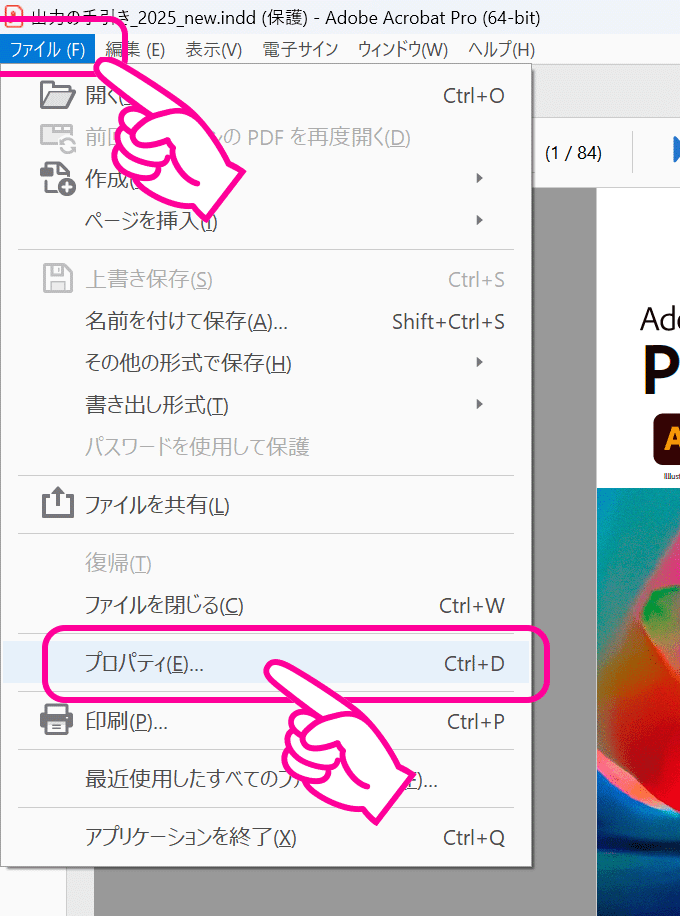
文書のプロパティダイアログで「概要」タブを開き「詳細情報」の「PDFのバージョン」を確認します。
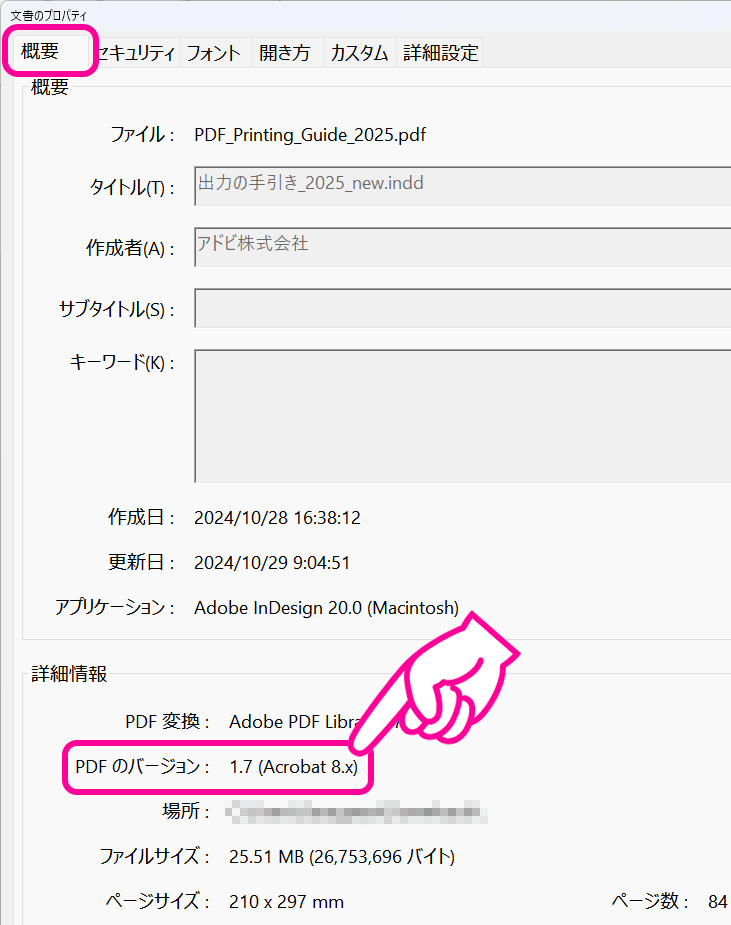
Acrobat DC・Acrobat Reader DCの場合
PDFをAcrobat・Acrobat Readerで開きます。
メニューから「ファイル」→「プロパティ」を選択します。
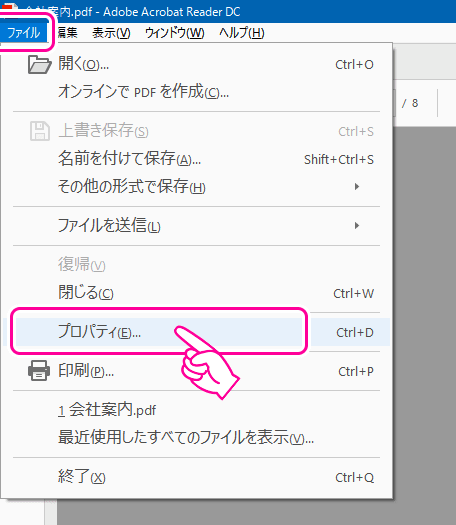
「文書のプロパティ」のタブから「概要」を選択して、「PDFのバージョン」を確認します。
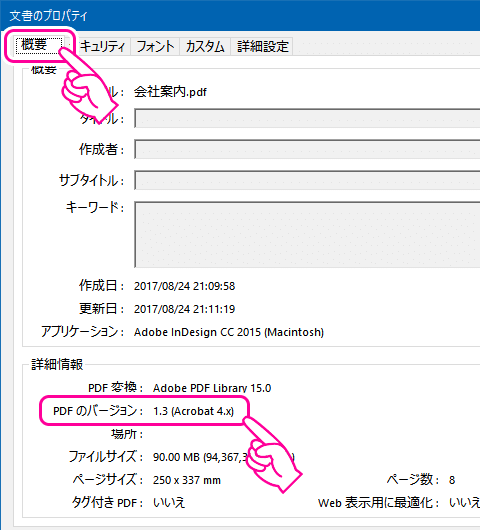
Acrobat 7・Acrobat Reader 7の場合
※Acrobat 7以降はほぼ同じです
PDFをAcrobat・Adobe Readerで開きます。
メニューから「ファイル」→「文書のプロパティ」を選択します。
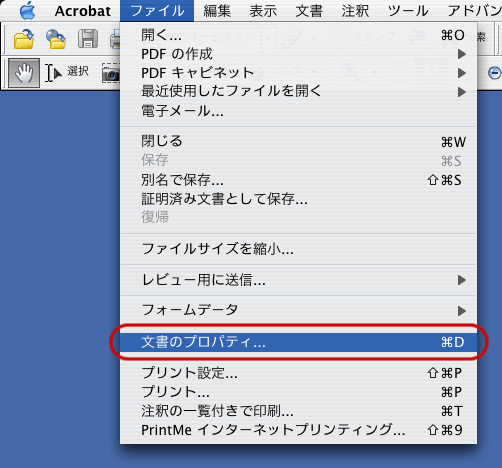
「文書のプロパティ」の上の項目から「概要」を選択して、「PDFのバージョン」を確認します。
Mac版
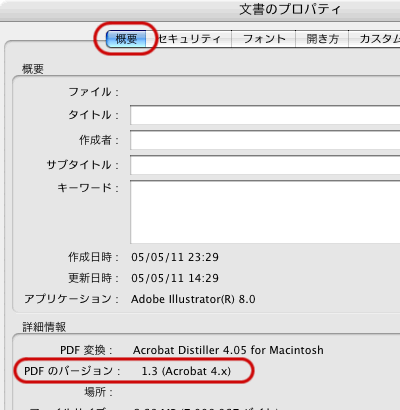
Windows版
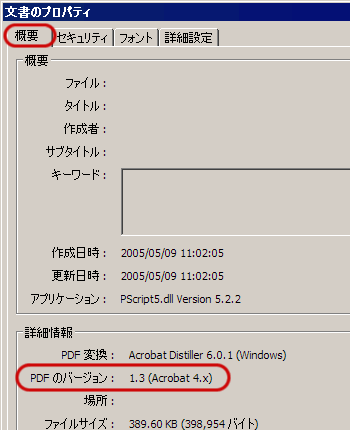
アプリから書き出したPDFのバージョンを調べてみました
Illustrator、Photoshop、InDesignなどの専門的なアプリはPDFのバージョンを指定できるものが多いのですが、オンラインデザインアプリやWord、Google ドキュメントなどから書き出したPDFのバージョンを調べてみました。(調査日:2024/11/18)
Adobe Express
Adobe ExpressのPDFの書き出し方法には「PDF規格(ドキュメント向け)」「PDF印刷(印刷向け)」がありますが、ともにPDF 1.7でした。
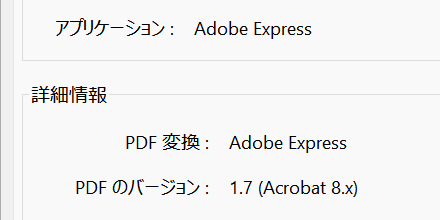
Canva
CanvaのPDFの書き出し方法には「PDF(標準)」「PDF(印刷)」があります。
「PDF(標準)」の場合はPDF 1.4、「PDF(印刷)」の場合はPDF 1.7でした。(PDFのフラット化を設定しても変化なし)
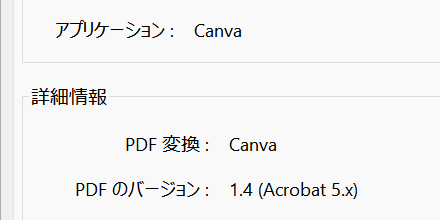
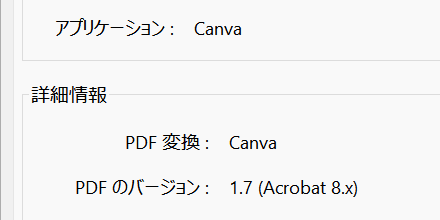
Microsoft Word(Microsoft 365)デスクトップアプリ
Wordのバージョンは2410です。
WordのPDF書き出しは「標準(オンライン発行および印刷)」「最小サイズ(オンライン発行)」がありますが、ともにPDF1.7でした。

Microsoft Word(Microsoft 365)オンライン
Wordのオンライン版のPDF書き出しではPDF1.7でした。
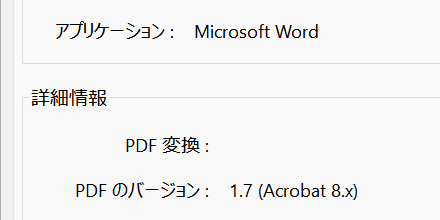
Microsoft Word 2013
Word 2013のPDF書き出しは「標準(オンライン発行および印刷)」「最小サイズ(オンライン発行)」がありますが、ともにPDF1.5でした。
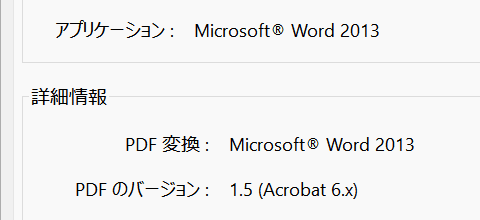
Google ドキュメント
Google ドキュメントのPDF書き出しをした場合、PDF&出力の手引のバージョンは1.4でした。